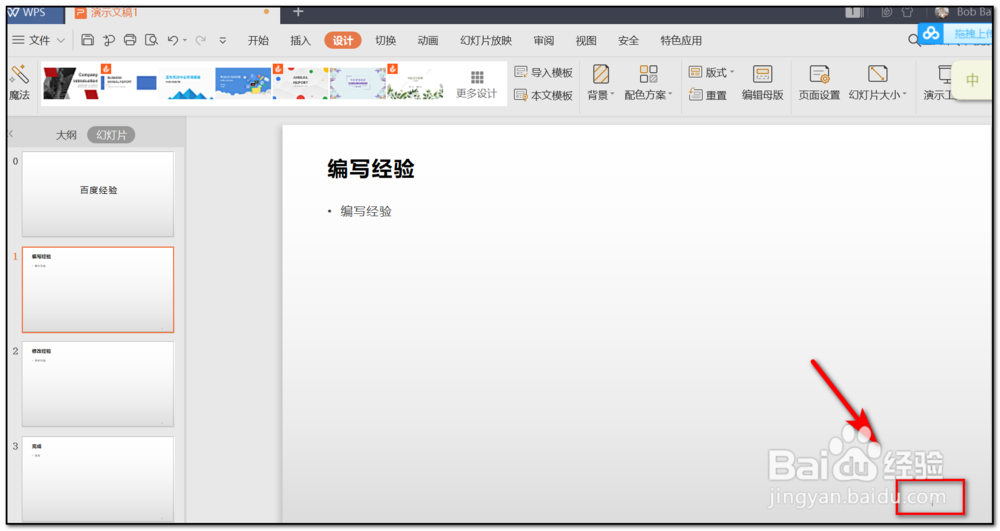1、打开你要添加页码的PPT
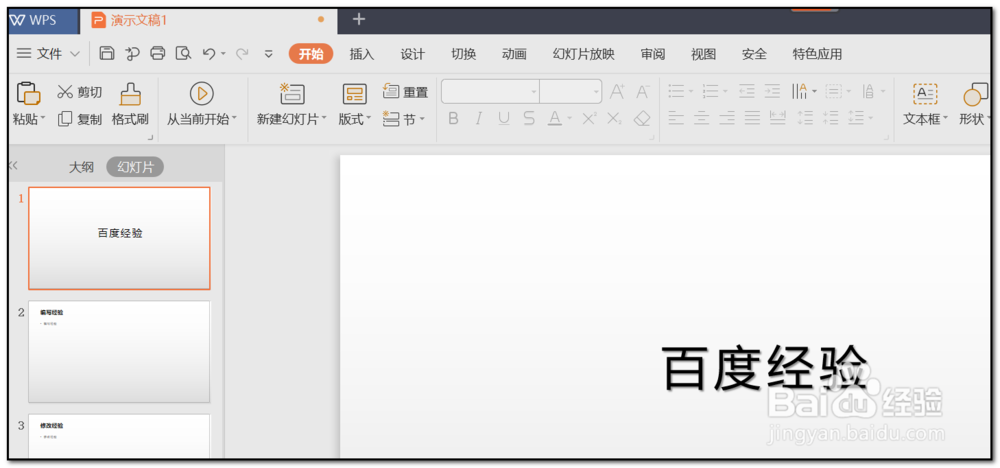
2、选择“插入”--->“幻灯片编号”
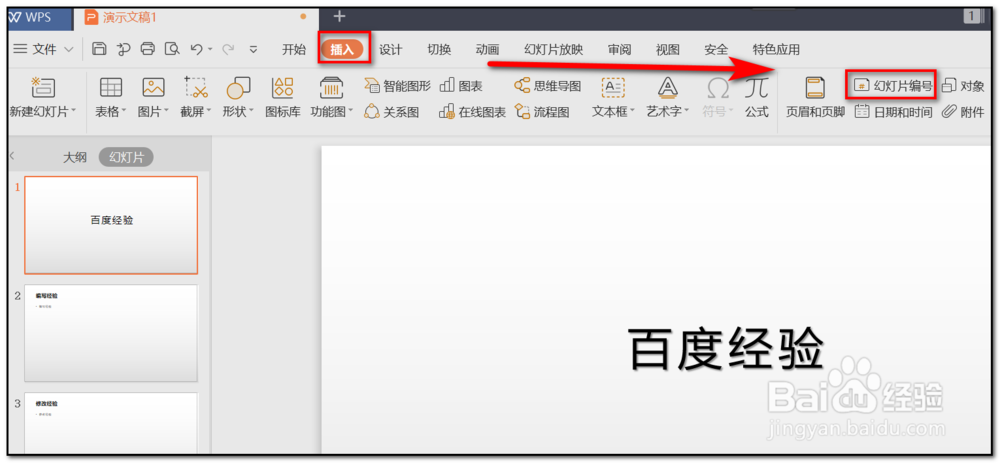
3、跳出页眉页脚的设置框,勾选“幻灯片编号”及“标题幻灯片不显示”后点击“全部应用”
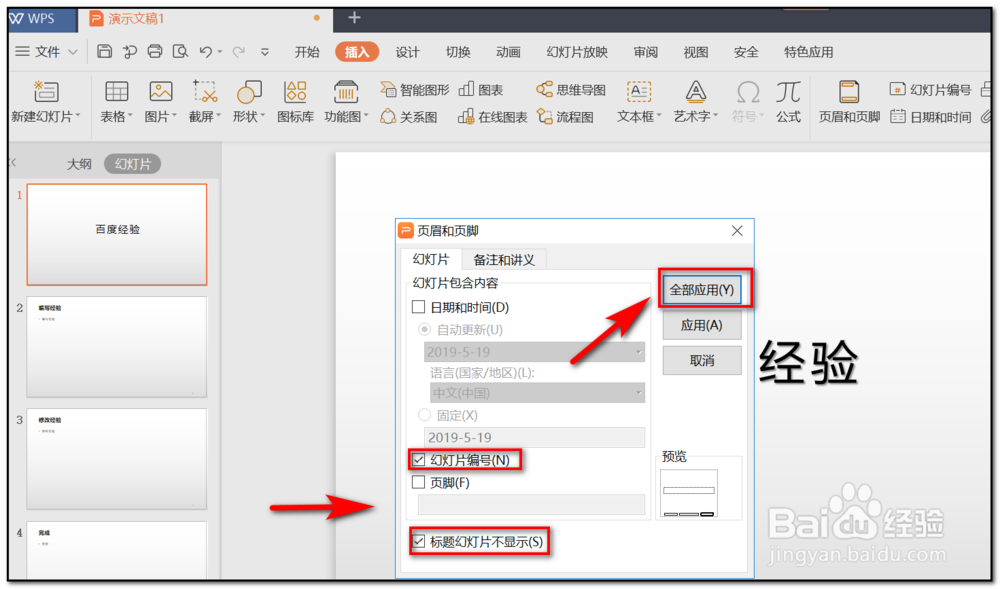
4、现在PPT右下角就显示编号了,不过页码编号还需调整
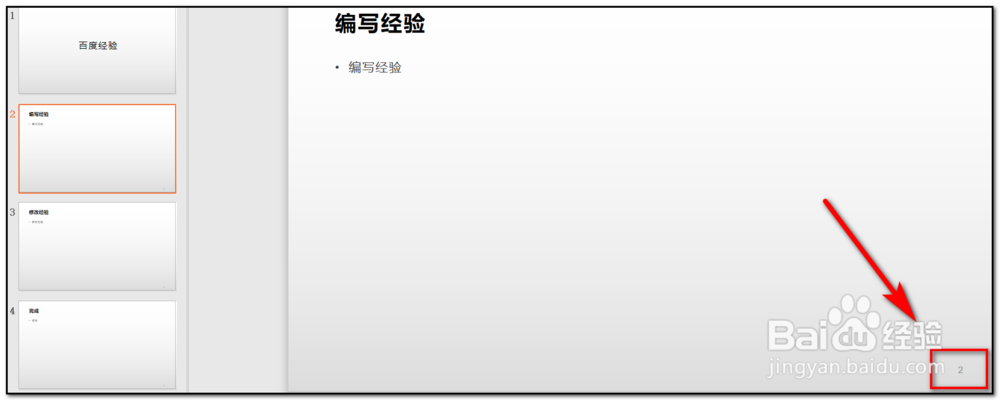
5、点击“设计”--->“页面设置”
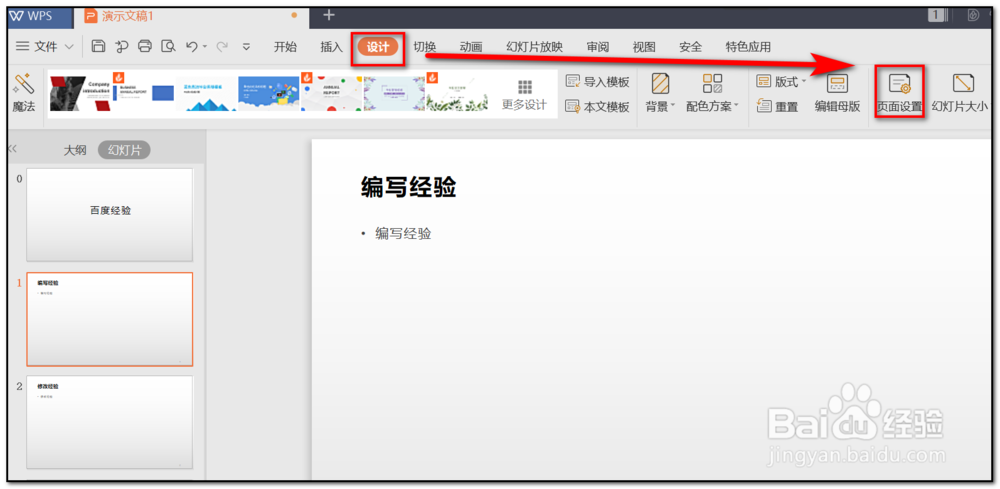
6、跳出页面设置的任务框,将幻灯片编号起始值设为“0”后点击“确定”
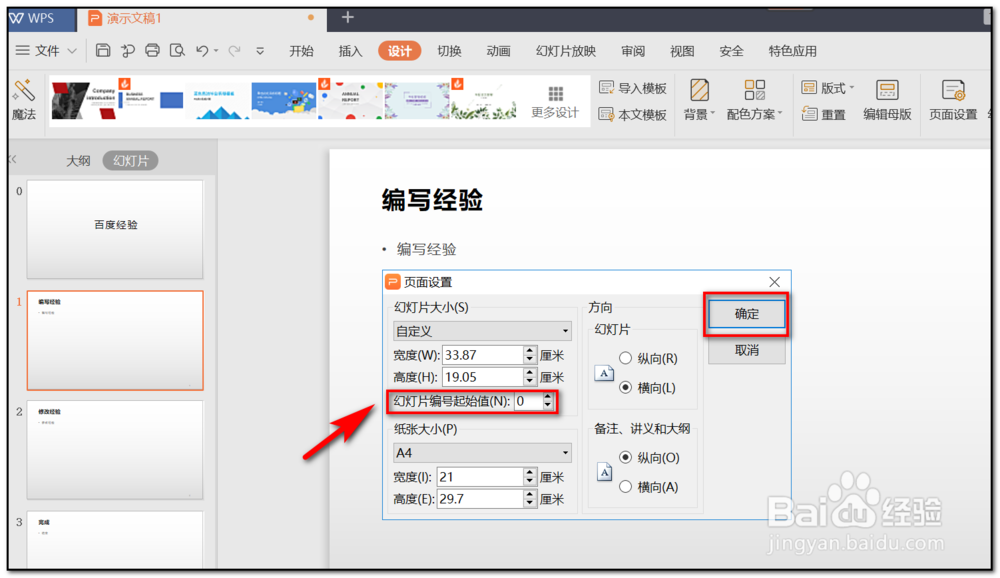
7、编号除标题外,页码编号就正常按照“1,2,3......”编号了
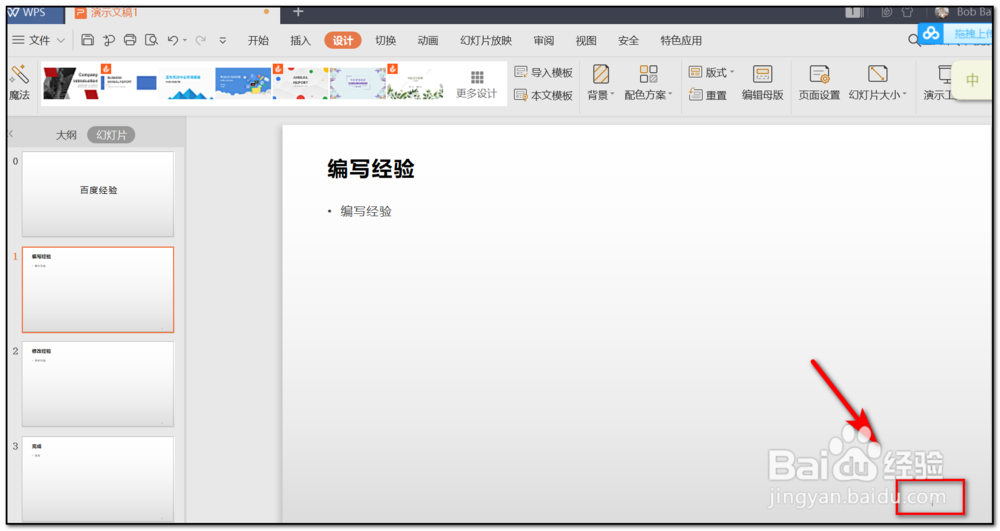
时间:2024-10-11 23:12:05
1、打开你要添加页码的PPT
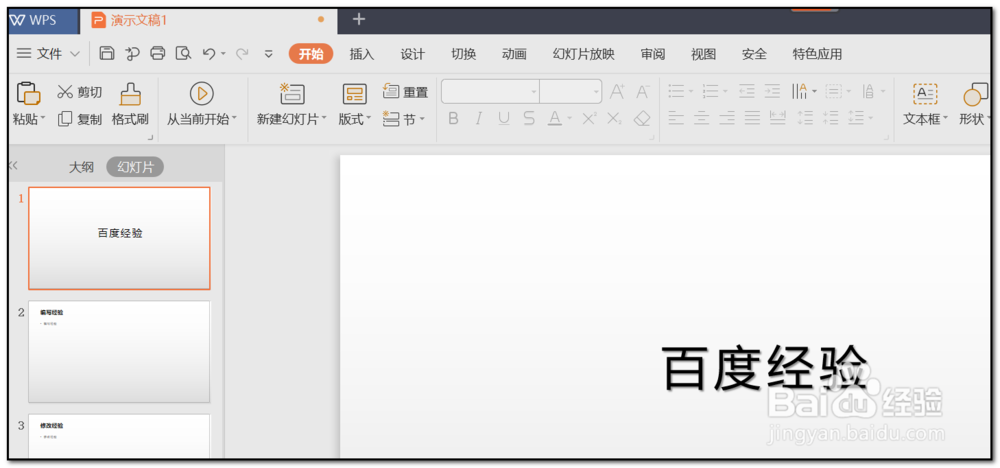
2、选择“插入”--->“幻灯片编号”
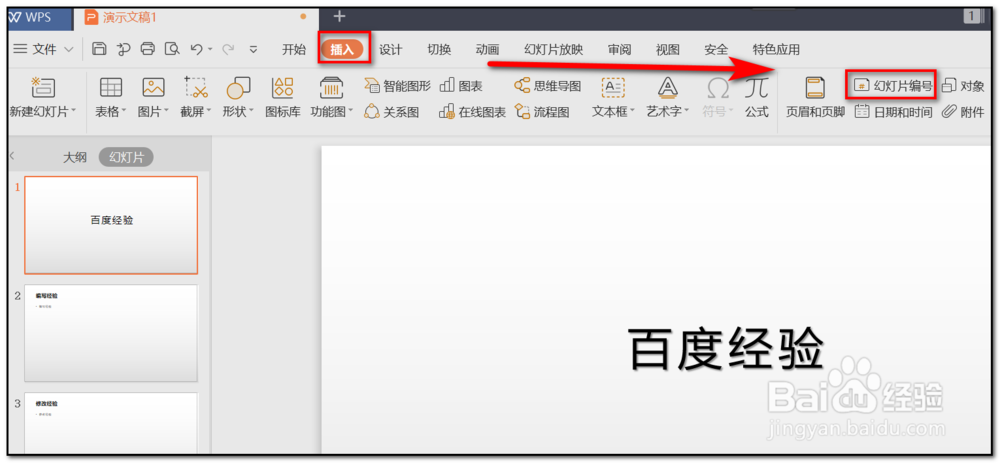
3、跳出页眉页脚的设置框,勾选“幻灯片编号”及“标题幻灯片不显示”后点击“全部应用”
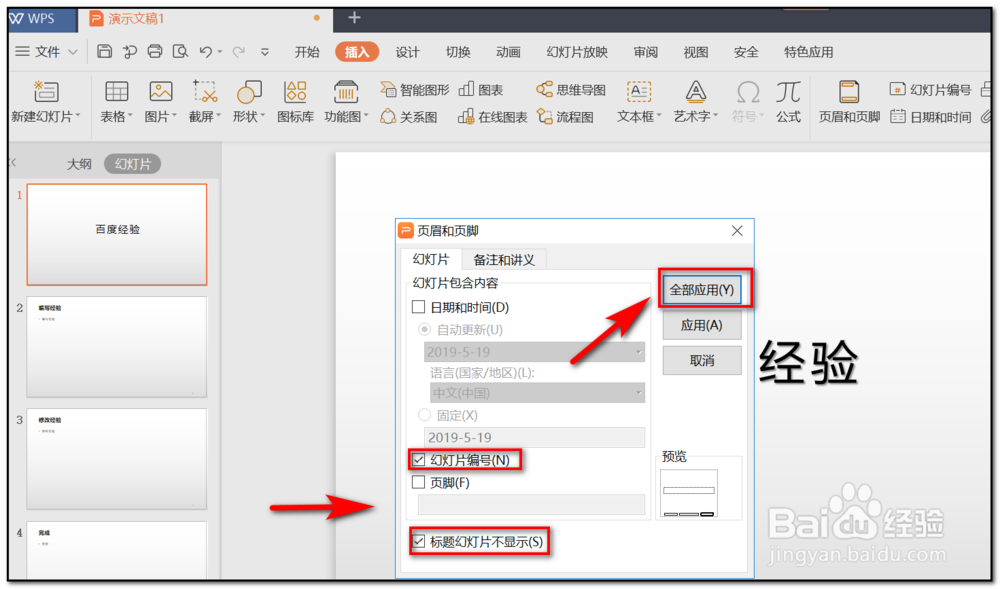
4、现在PPT右下角就显示编号了,不过页码编号还需调整
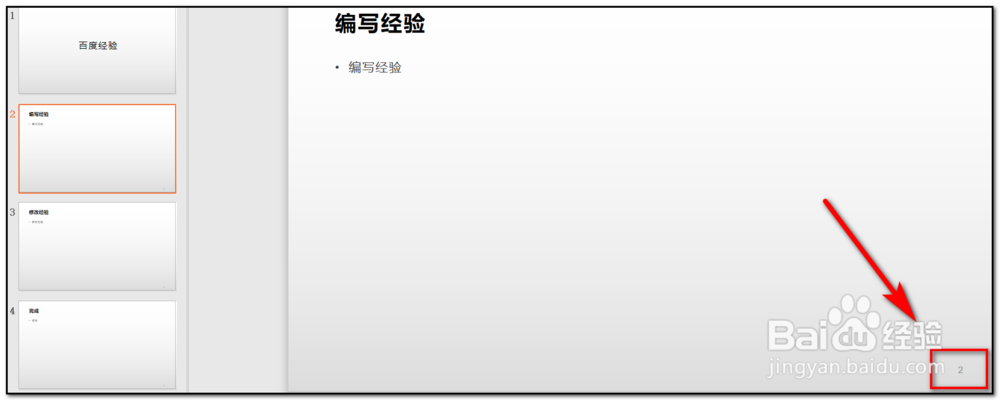
5、点击“设计”--->“页面设置”
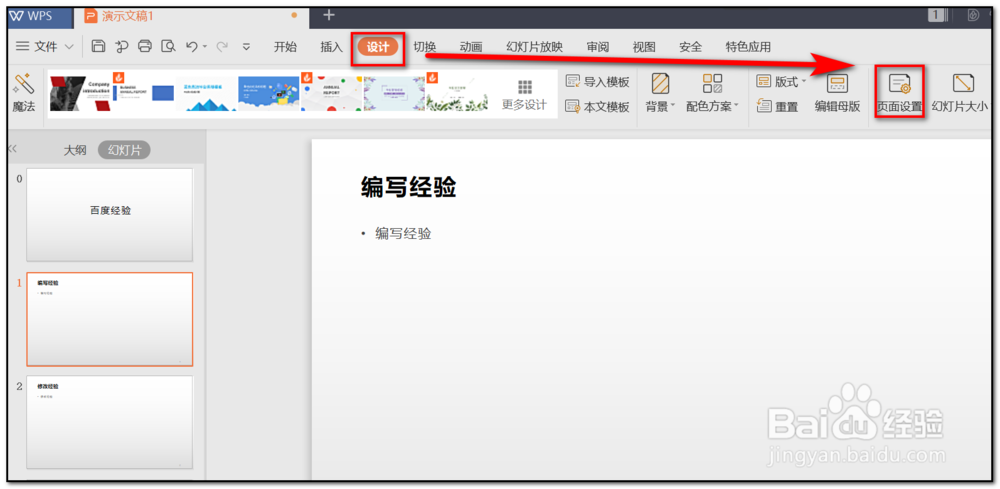
6、跳出页面设置的任务框,将幻灯片编号起始值设为“0”后点击“确定”
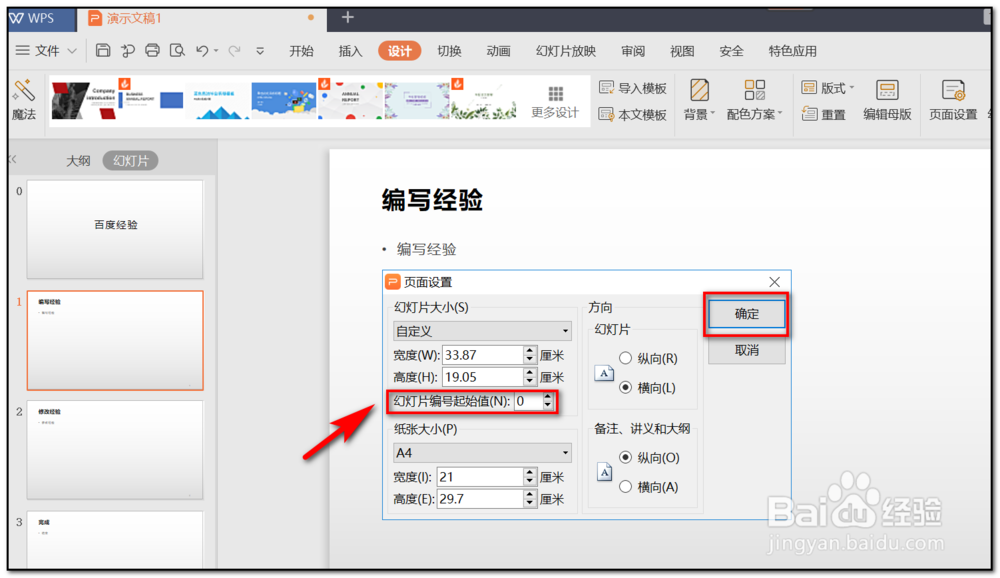
7、编号除标题外,页码编号就正常按照“1,2,3......”编号了